To môže byť časovo náročné a nepríjemné udržať Kód PIN alebo heslo Ktoré sú bezpečnejšie, heslo alebo zámok vzoru?Naše smartfóny obsahujú veľa osobných informácií. Sú tam všetky vaše textové správy, e-maily, poznámky, aplikácie, údaje aplikácií, hudba, obrázky a ešte oveľa viac. Aj keď je to veľmi ... Čítaj viac v telefóne po celú dobu. Niekedy len chcete rýchly prístup bez toho, aby ste museli zadávať kód!
V telefóne sú zároveň určité informácie chcete mať súkromie Nastavenia ochrany osobných údajov pre smartfóny, ktoré musíte dnes aktivovaťSmartfóny sa dodávajú s množstvom predvolených nastavení, ktoré by mohli spôsobiť únik vašich informácií. Poďme sa ponoriť a vylepšiť ich. Čítaj viac . Takže, čo keby ste mohli uzamknúť jednotlivé aplikácie, ako je napríklad aplikácia Správy alebo Fotografie?
Nastaviť
Najprv si stiahnite Hexlock z Obchodu Play. Po nainštalovaní ho otvorte a zobrazí sa výzva na nastavenie kódu PIN alebo zámku vzorov. Toto je zamykací kód, ktorý budete musieť použiť zakaždým, keď otvoríte Hexlock alebo ktorúkoľvek z aplikácií, ktoré chcete uzamknúť.
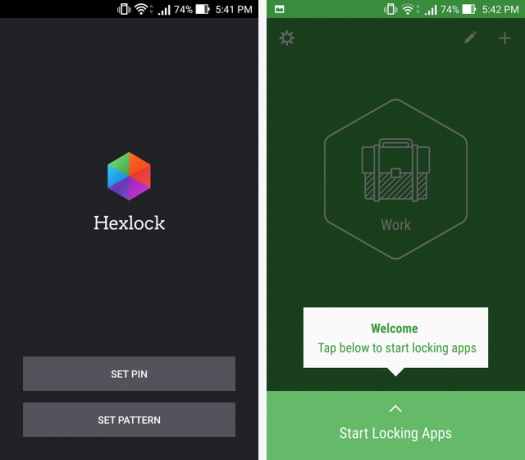
Po nastavení zámku PIN alebo zámku vzorov budete môcť spustiť uzamykanie aplikácií. Neexistuje však iba jeden zoznam aplikácií, ktoré budú blokované. Môžete vytvoriť viac zoznamov na základe rôznych potrieb. Zatiaľ začnime jedným zoznamom.
Začnete v zelenom paneli, ktorým je Work. Klepnutím na tlačidlo v dolnej časti zobrazíte zoznam aplikácií, ktoré môžete uzamknúť.
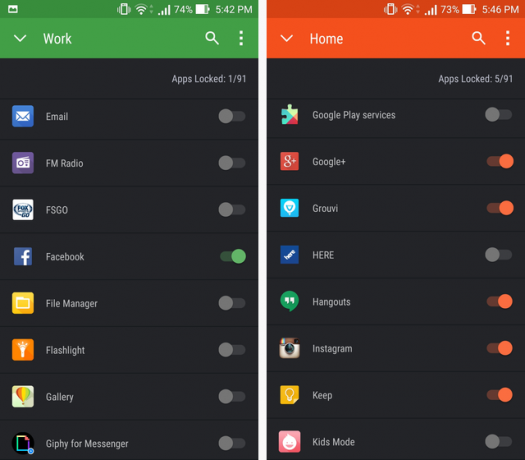
Tu môžete prechádzať zoznamom všetkých svojich aplikácií a zvoliť, ktoré aplikácie majú byť zamknuté pre Work. Po dokončení klepnite na šípku nadol vľavo hore. Potom môžete prejsť prstom doľava alebo doprava a presunúť sa do iných zoznamov, napríklad Domov alebo Kaviareň. Tu sa môžete manuálne vrátiť a zmeniť režim, v ktorom chcete byť.
Akonáhle je to hotové, dokončili ste nastavenie! Je to také jednoduché. Hexlock sa spustí na pozadí a uzamkne aplikácie na základe ľubovoľného zoznamu, ktorý ste si vybrali. V tejto aplikácii je však o niečo viac. Poďme na to.
dizajn
Z estetického hľadiska je Hexlock nádhernou aplikáciou. Jasné farby rôznych zoznamov ich pomáhajú vizuálne odlíšiť a zodpovedajúca farba stavového riadku ich skutočne spája.
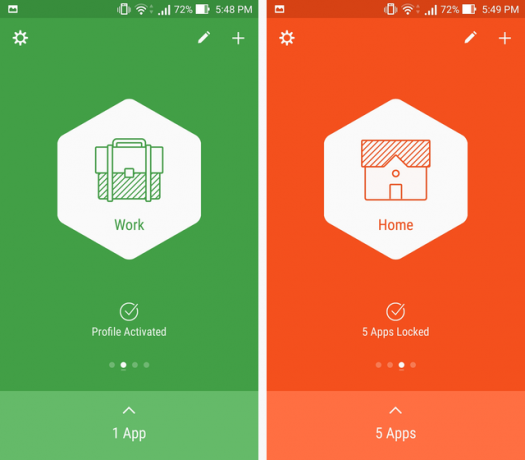
Keď prejdete prstom medzi obrazovkami, ktoré majú v strede šesťuholník, je pekná malá animácia. Je to malý dotyk, ale aplikácia sa naozaj cíti dobre.
Jednoducho povedané, jedná sa o aplikáciu navrhnutú s najväčším počtom princípy moderného dizajnu Preskúmanie systému Android L: Čo presne je materiál?Možno ste už počuli o Androide L a Material Design, ale čo presne je táto nová filozofia dizajnu a ako to ovplyvní Android a ďalšie produkty Google? Čítaj viac na mysli. Nebudete tým sklamaní.
prispôsobenie
To by nebol Android, ak by sme sa trochu nehovorili o prispôsobení a Hexlock je v tomto ohľade pomerne flexibilný. Môžete mať maximálne šesť zoznamov, z ktorých každý má inú farbu a logo. Sú to: práca, domov, kaviareň, párty, rodičia a škola.
Pridáte ich klepnutím na ikonu „+“ v pravom hornom rohu a môžete ich upraviť pomocou ikony ceruzky vedľa nej.
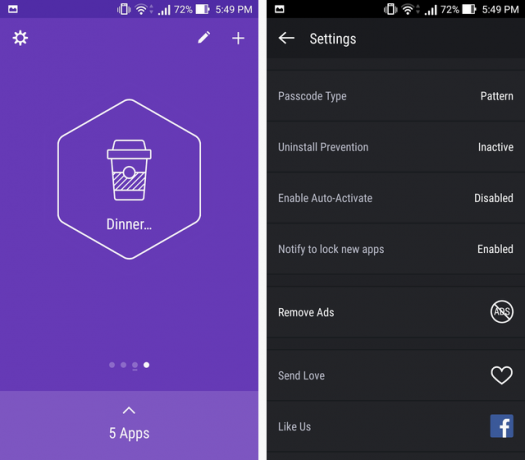
Môžete si prispôsobiť, ako sa tieto zoznamy volajú (napríklad som zmenil zoznam „Café“ na zoznam „Večera s rodinou“), ako aj ich kombináciu ikon a farieb (nie individuálne). Okrem toho, ak je vybraté meno dlhšie ako niekoľko znakov, bude orezané, ako je uvedené vyššie v nadpise „Večera…“.
Ďalej v nastaveniach nájdete možnosť zabrániť odinštalovaniu aplikácie. Týmto spôsobom, ak niekto ukradne váš telefón alebo ak sa chce naozaj len pustiť do vášho života, nebude môcť odinštalovať Hexlock, len aby to urobil. Urobí to tak, že z aplikácie urobíte Správcu zariadenia, a ak ju chcete v budúcnosti odinštalovať, všetko, čo musíte urobiť, je vrátiť sa do aplikácie a vypnúť ju.
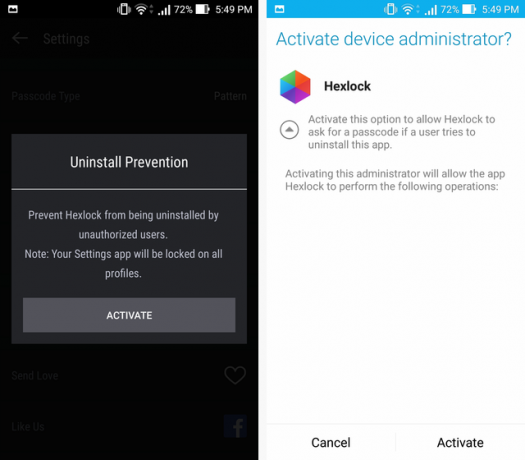
Ďalšie dve prispôsobiteľné funkcie sú „Povoliť automatickú aktiváciu“ a „Upozorniť na nové aplikácie“.
Ak je aktivovaná možnosť Aktivovať automatickú aktiváciu, telefón sa uzamkne, keď opustíte určenú oblasť Wi-Fi. Môže to byť užitočné, ak nechcete, aby bolo vaše zariadenie doma uzamknuté, ale chcete ho uzamknúť ihneď po odchode.
Na druhej strane upozornenie na zamknutie nových aplikácií je skôr samozrejmé. Vždy, keď si stiahnete novú aplikáciu, Hexlock zobrazí vyskakovacie upozornenie s otázkou, či ho chcete uzamknúť. V závislosti od toho, ako ste na to zabudnutí, by to mohla byť užitočná funkcia.
Ak chcete funkciu uzamknutia úplne vypnúť, stačí v aplikácii prejsť prstom úplne doľava a zvoliť možnosť Vypnúť.
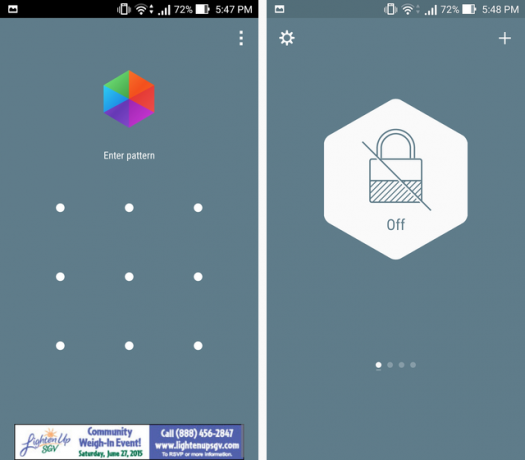
Doteraz sa mu podarí z uzamykateľnej aplikácie urobiť všetko, čo budete potrebovať. Jediným ďalším aspektom, ktorý treba spomenúť, je trvalé oznámenie. Na stavovom riadku sa nenachádza žiadna ikona, ale na paneli upozornení sa zobrazí upozornenie, v ktorom sa nachádzate, ako vidíte nižšie.
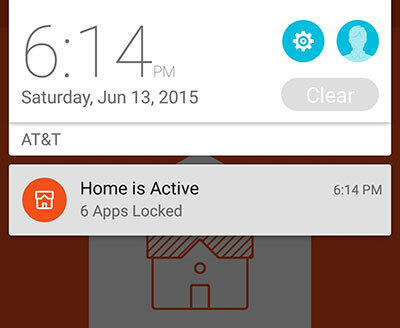
Klepnutím na upozornenie sa dostanete priamo do aplikácie, aby ste mohli podľa potreby zmeniť režim. Toto upozornenie bohužiaľ nemôžete zakázať v aplikácii. Namiesto toho budete musieť ísť Nastavenia> Aplikácie> Hexlock a zrušte začiarknutie Zobraziť upozornenia.
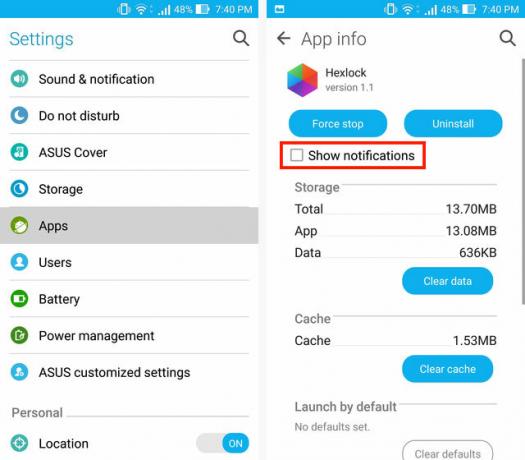
Neschopnosť zakázať trvalé upozornenie je v skutočnosti jedinou nevýhodou tejto aplikácie, ale ak chcete trvalé upozornenie alebo radi deaktivujete upozornenia aplikácie vo vašich nastaveniach, potom nie problém.
cena
Hexlock je zadarmo a podporuje reklamy. Malé reklamné pruhy sa zobrazujú v dolnej časti obrazovky, kam zadáte kód PIN alebo Zámok vzorov. Znamená to, že vaše zariadenie použije na načítanie týchto reklám zakaždým, keď otvoríte zablokovanú aplikáciu, trochu údajov.
Pozadie spočíva v tom, že reklamy vo všeobecnosti nie sú nenápadné a nemali by vás skutočne rušiť používaním aplikácie. Nikdy sa mi nezobrazili v rámci aplikácie za uzamknutou obrazovkou a nikdy sa nenašli žiadne reklamy na celú obrazovku ani reklamy umiestnené vedľa tlačidiel, aby ste sa pokúsili náhodne kliknúť. Takto by sa mali robiť reklamy na bezplatné aplikácie.
Ak však nie ste s reklamami spokojní a chcete ich odstrániť, môžete to urobiť v rámci nastavení nákupom v aplikácii 1,07 USD.
Co si myslis?
Hexlock ma veľmi ohromil. Za účelom individuálneho uzamykania aplikácií je to perfektné av skutočnosti ponúka veľa pridanej hodnoty s čistým moderným dizajnom a možnosťou vytvárať prispôsobiteľné zoznamy. Toto je určite solídna alternatíva k internetu tradičná zámková obrazovka Vylepšite svoje zabezpečenie obrazovky obrazovky Android pomocou týchto 5 tipovMožno si čítate toto myslenie „nie, ďakujem MakeUseOf, môj Android je zabezpečený vzorom uzamknutej obrazovky - môj telefón je nedobytný!“ Čítaj viac alebo akékoľvek iné náhradná zámka aplikácie 3 najlepšie bezplatné náhradné obrazovky pre Android aplikácieVolanie všetkých drotárov systému Android! Už vás nebaví pozerať sa na tú istú nudnú obrazovku zakaždým, keď zobudíte telefón zo spánku? Prečo to prispôsobiť a vdýchnuť nový život do telefónu? Čítaj viac .
Stiahnuť ▼: Hexlock (zadarmo)
Chceli by sme však od vás počuť. Čo si myslíš o Hexlock? Už ste niekedy túto aplikáciu použili? Dajte nám vedieť v komentároch!
Skye bol editorom oddielov pre Android a manažérom Longforms pre MakeUseOf.